Cara Membuka Kunci Ponsel Android Anda [Desember 2020]
Diterbitkan: 2018-05-21![Cara Membuka Kunci Ponsel Android Anda [Desember 2020]](/uploads/article/11349/aAxYfpuWOOLnO9yn.jpg)
Kita semua pernah ke sana. Anda secara tidak sengaja memasukkan kata sandi yang salah ke telepon Anda terlalu sering dan tiba-tiba, Anda terkunci dari perangkat untuk selamanya. Dengan foto-foto teman dan keluarga kami, seluruh koleksi musik kami, dan perpustakaan kontak kami yang tersimpan di perangkat kami, orang tidak bisa begitu saja diharapkan untuk menyetel ulang telepon jika terjadi kesalahan dengan kode sandi pada perangkat.
Jika Anda ingin tahu tentang cara kerja membuka kunci ponsel, apakah mencoba masuk ke perangkat yang terkunci atau hanya mencoba memastikan Anda tidak mengunci diri secara tidak sengaja, Anda telah sampai pada panduan yang tepat. Ini adalah cara membuka kunci ponsel Android Anda.
Artikel ini membahas cara melewati penguncian keamanan di ponsel Anda jika ponsel telah dikunci atau dimatikan. Jika Anda mencari cara untuk membuka kunci ponsel Android Anda untuk menggunakannya di operator lain, lihat panduan kami untuk memeriksa apakah ponsel Anda tidak terkunci di sini! Jika Anda bertanya-tanya bagaimana cara memeriksa status ponsel yang terkunci, lihat panduan kami di sini.
Lupa Kode Sandi
tautan langsung
- Lupa Kode Sandi
- Coba Variasikan Kode Sandi Anda
- Temukan Ponsel Saya (Hanya Perangkat Samsung)
- Pilihan Terakhir: Menyetel Ulang Perangkat Anda
- Cadangkan + Setel Ulang Pabrik
- Membuka Kunci Ponsel Anda dengan Kecepatan
- Kunci Cerdas
- sidik jari
- Catatan dan Pengingat
- Pengelola Kata Sandi
- ***
Ponsel Anda mengirimkan pesan bahwa Anda terlalu sering memasukkan kode kunci layar yang salah. Entah itu kesalahan, Anda lupa kode sandi Anda, atau sesuatu yang lain, Anda harus kembali ke ponsel Anda karena itu adalah bagian penting dari kehidupan sehari-hari Anda.
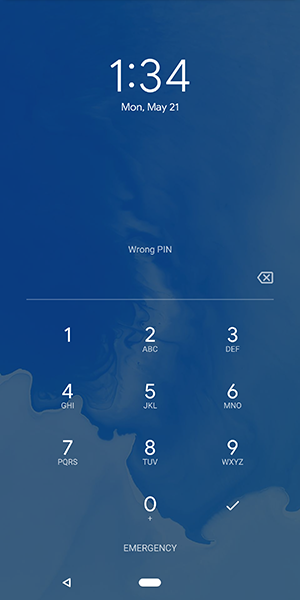
Coba Variasikan Kode Sandi Anda
Apakah Anda sepenuhnya yakin bahwa Anda tidak salah mengingat kata sandi Anda? Saran pertama yang akan kami berikan kepada Anda adalah memastikan kode sandi Anda tidak tercampur, atau Anda tidak melupakan bagian kunci dari kode sandi Anda yang kebetulan ada di akhir frasa. Banyak dari kita sering lupa tentang sedikit penyesuaian pada kata sandi yang telah kita tambahkan untuk memastikan bahwa perangkat kita seaman mungkin. Berikut adalah beberapa tip untuk memastikan Anda mengingat setiap bagian dari kode sandi Anda:
- Huruf kapital: Jika Anda menggunakan frasa kode sandi, Anda mungkin lupa menambahkan huruf kapital ke teks Anda. Pastikan Anda ingat untuk menempatkan huruf kapital dengan benar juga; kita semua lupa kata atau huruf yang benar untuk menggunakan huruf besar dalam kode sandi seperti ini.
- Numbers: Terkadang Anda lupa tentang nomor yang Anda tambahkan pada kode sandi Anda beberapa hari yang lalu. Jika frasa sandi Anda menyebutkan “WaterInJuly382”, pastikan Anda ingat untuk memasukkan bagian “382” dari sandi. Jangan heran jika Anda secara tidak sengaja lupa menambahkan angka. Itu terjadi pada yang terbaik dari kita.
- Karakter khusus: Sama seperti huruf kapital, terkadang kami menambahkan karakter khusus ke dalam kode sandi kami untuk membuatnya serumit mungkin, hanya untuk melupakan karakter hanya beberapa jam kemudian. Pikirkan kembali untuk menentukan apakah Anda menambahkan tanda seru, tanda dolar, atau karakter khusus lainnya ke kode Anda untuk melindungi data Anda. Ini mungkin membuat perbedaan antara kode sandi yang hilang dan menyimpan data Anda.
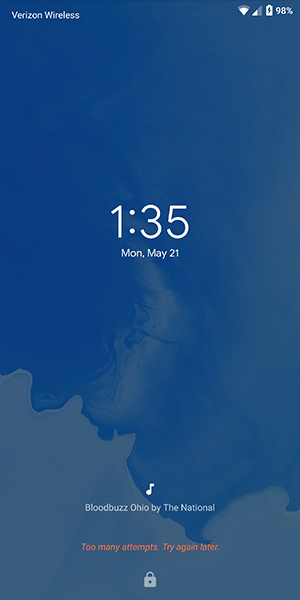
Temukan Ponsel Saya (Hanya Perangkat Samsung)
Alat Find My Mobile milik Samsung memiliki fitur tambahan yang tidak ditawarkan oleh alat Find My Device milik Google sendiri. Find My Mobile mirip dengan Find My Device atau Find My iPhone di iOS, tetapi dikembangkan oleh Samsung khusus untuk perangkat mereka.
Temukan Ponsel Saya dapat menemukan ponsel Anda menggunakan GPS, membuat perangkat membunyikan alarm, dan bahkan dapat mencadangkan data Anda dari jarak jauh menggunakan aplikasi web yang ditawarkan oleh Samsung. Lebih penting lagi, bagaimanapun, adalah kemampuan aplikasi untuk membuka kunci perangkat Anda dari komputer Anda bahkan jika Anda lupa kode sandi.
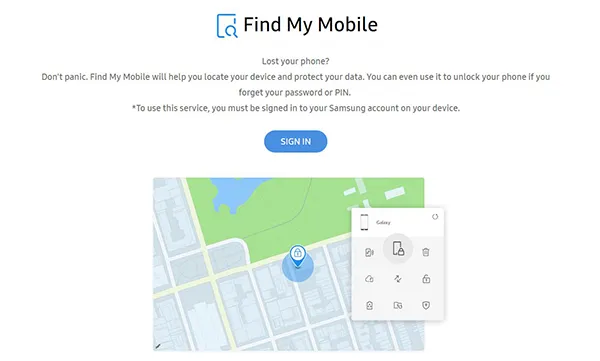
Ada masalah—jika Anda belum menyiapkan Akun Samsung di perangkat Galaxy S, ini tidak akan berfungsi. Seperti kebanyakan alat Samsung, Anda memerlukan akun Samsung untuk masuk ke situs dan membuka kunci perangkat Anda. Dengan asumsi Anda telah mengatur akun Samsung Anda — dan tidak lupa kata sandi untuk akun itu — Anda seharusnya dapat membuka kunci perangkat Anda menggunakan aplikasi web Temukan Seluler Saya di sini. Yang perlu Anda lakukan adalah masuk dengan akun Samsung Anda, pilih opsi untuk membuka kunci perangkat Anda dari jarak jauh, dan Anda akan siap untuk pergi.
Penting untuk dicatat bahwa membuka kunci perangkat Anda dari jarak jauh akan menghapus data biometrik dari perangkat Anda, jadi setiap sidik jari atau pemindaian iris mata yang telah Anda simpan di perangkat Anda harus ditambahkan kembali ke ponsel Anda—harga yang harus dibayar untuk menyimpan data perangkat Anda. dalam jangka panjang.
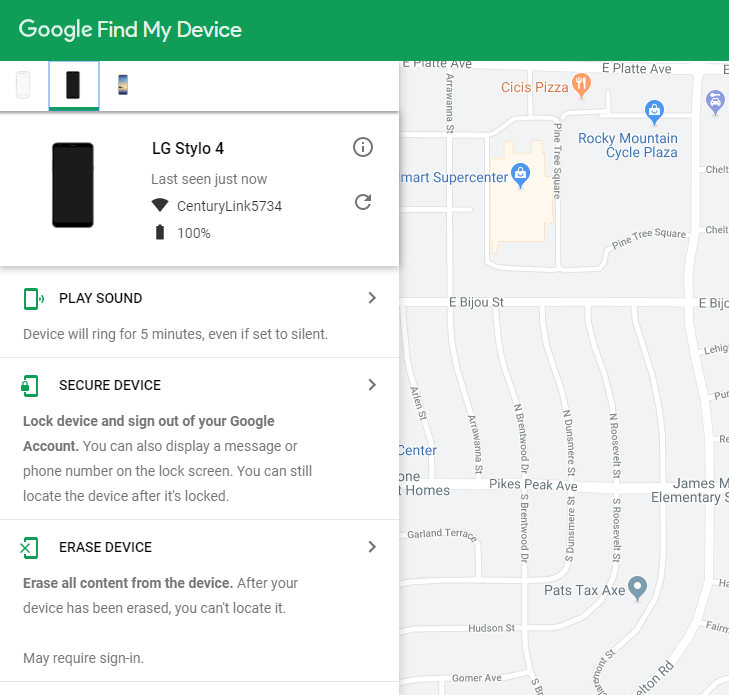
Seperti yang kami sebutkan, Google memiliki utilitas serupa untuk semua ponsel Android yang disebut "Temukan Perangkat Saya", yang hanya menampilkan opsi untuk mengunci perangkat Anda, bukan membuka kuncinya. Jika Anda lupa kode sandi, yang akan dilakukan Temukan Perangkat Saya adalah menemukan perangkat dengan GPS, mengunci kembali layar, dan menghapus data; itu tidak akan membuka kunci layar dari cloud.
Pilihan Terakhir: Menyetel Ulang Perangkat Anda
Sayangnya, berkat peningkatan keamanan yang ditambahkan ke Android 5.0 dan di atasnya, sebagian besar perangkat modern yang tidak dibuat oleh Samsung harus diatur ulang untuk melewati kata sandi. Ya, ini berarti Anda harus menyetel ponsel lagi dari awal, mengunduh ulang aplikasi, musik, dan konten lain apa pun yang telah Anda simpan di perangkat seluler.
Karena Anda tidak dapat mengakses menu setelan untuk menyetel ulang ponsel ke setelan pabrik, Anda harus menggunakan tombol perangkat keras pada ponsel untuk memicu penyetelan ulang atau menggunakan laman Temukan Perangkat Saya di Google di browser web untuk menyetel ulang ponsel. Berikut cara melakukan setiap langkah:
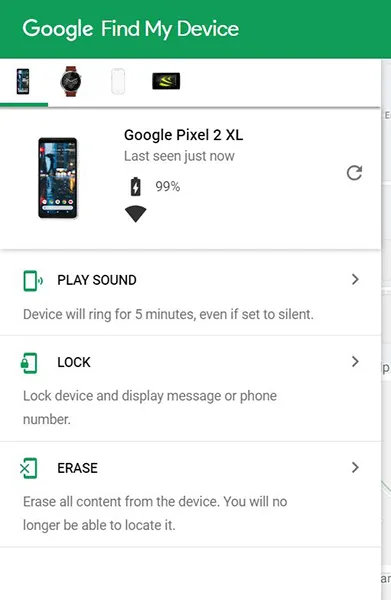
Jika Anda menggunakan halaman Temukan Perangkat Saya di Google, muat URL di sini, masuk ke akun Gmail Anda, dan pastikan ponsel Anda dipilih. Di sisi kanan layar, Anda akan melihat tata letak Google Maps dengan tampilan yang menunjukkan lokasi ponsel Anda saat ini.
Di sisi kiri layar, Anda akan melihat tab dengan tiga opsi: Putar Suara, Kunci, dan Hapus. Tekan opsi Hapus untuk secara otomatis memicu reset perangkat. Ingatlah bahwa ponsel Anda harus dihidupkan dan terhubung ke internet agar metode ini berfungsi.
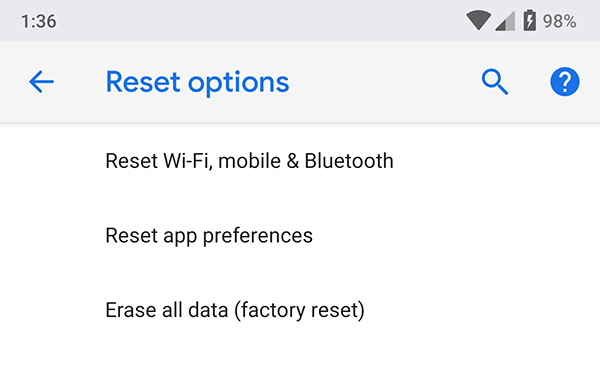
Sekarang, jika Anda tidak memiliki akses ke komputer dan tidak dapat menggunakan Temukan Perangkat Saya untuk memulihkan telepon melalui web, Anda harus mengandalkan metode kedua. Untuk menghapus perangkat secara manual dan mengatur ulang telepon, Anda harus menggunakan tombol perangkat keras untuk memuat ke dalam sistem pemulihan perangkat Anda.
Metode reset kunci dilakukan sedikit berbeda pada setiap ponsel, jadi pilihan terbaik Anda adalah mencari model ponsel Anda di Google dengan kata kunci "boot ke pemulihan." Beberapa perangkat, seperti jajaran ponsel Samsung, cukup mudah untuk boot ke pemulihan; Anda mematikan telepon dan menekan dan menahan kombinasi tombol tertentu.
Ponsel lain, seperti Google Pixel 2 XL, jauh lebih rewel, mengharuskan Anda menekan dan menahan satu tombol dan menekan dan melepaskan yang lain pada waktu yang tepat untuk boot ke pemulihan. Ada begitu banyak berbagai metode untuk ponsel Android yang berbeda, pada dasarnya merupakan persyaratan untuk mencari metode yang benar untuk perangkat Anda.
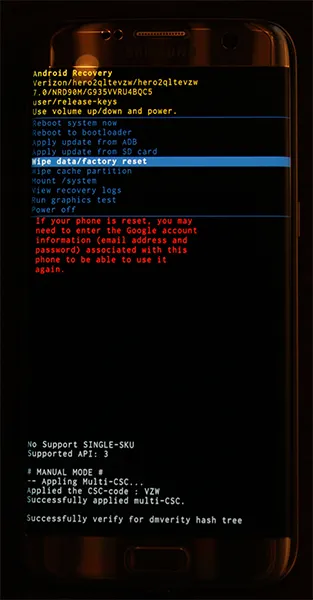
- Setelah Anda masuk ke mode pemulihan, gunakan tombol volume atas dan bawah perangkat Anda untuk menggulir daftar hingga Anda mencapai "Hapus Data / Reset Pabrik."
- Gunakan tombol daya untuk memilih opsi ini, lalu konfirmasikan pilihan Anda pada tampilan berikutnya.
Ponsel Anda akan mulai disetel ulang; pastikan ponsel terisi daya cukup untuk memastikannya dapat bertahan setidaknya 30 menit tanpa mati. Setelah ponsel Anda reboot kembali ke layar menu, Anda dapat mengatur perangkat Anda dengan masuk kembali ke akun Google yang Anda gunakan untuk ponsel Anda. Penting bagi Anda untuk menggunakan akun Google yang sama dengan yang Anda gunakan di ponsel sebelum menyetel ulang.
Android memiliki protokol keamanan bawaan yang dikenal sebagai Perlindungan Penyetelan Ulang Pabrik atau "kunci aktivasi" yang mengharuskan ponsel yang baru disetel ulang untuk memiliki akun Google yang sama seperti yang digunakan sebelumnya pada perangkat untuk mencegah pencuri segera menggunakan ponsel yang dicuri. Jika Anda tidak memiliki kata sandi untuk akun Google Anda, Anda dapat menyetel ulang sandi, tetapi itu mungkin berarti Anda tidak akan dapat masuk ke ponsel Anda selama 24 jam setelah penyetelan ulang.
Cadangkan + Setel Ulang Pabrik
Mungkin kombinasi terbaik dari hal-hal yang harus dilakukan mengharuskan Anda untuk merencanakan ke depan dan menyiapkan cadangan data ponsel Anda ke Google Cloud. Dengan cara ini, bahkan jika Anda harus menyetel ulang telepon untuk alasan apa pun, kumpulan data telepon Anda yang cukup terkini akan tersedia, utuh, dan siap untuk mengaktifkan kembali telepon Anda. Anda akan memerlukan akun Google untuk ini.
Untuk menyiapkan pencadangan, ikuti langkah-langkah ini.
- Buka Pengaturan di ponsel Anda.
- Pilih Sistem->Cadangan .
- Pilih cadangan Google .
- Pilih Cadangkan Sekarang .

Ponsel Anda sekarang akan menyalin data penting ke akun Google Anda.

Memulihkan dari cadangan itu sederhana. Setelah Anda mengatur ulang telepon dan melampirkan akun Google Anda ke telepon lagi, itu akan secara otomatis memulihkan data Anda dari cadangan. Menjalankan pencadangan hanya membutuhkan beberapa menit pada koneksi WiFi, atau bahkan lebih sedikit jika Anda terus mencadangkan ponsel Anda secara teratur—biasakan untuk membuat cadangan setiap malam saat Anda pergi tidur dan Anda akan selalu memiliki -waktu cadangan ponsel Anda.
(Ingin mencadangkan lebih dari sekadar ponsel Anda? Anda dapat mencadangkan dengan salah satu hard drive portabel 4 TB yang cepat dari Toshiba ini. Anda dapat mencadangkan semua komputer di rumah Anda, dan masih memiliki ruang untuk seribu film.)
Membuka Kunci Ponsel Anda dengan Kecepatan
Jika Anda tidak mengalami kesulitan masuk ke ponsel Anda, tetapi Anda ingin memastikan ponsel Anda aman sekaligus membuka kunci ponsel Anda dengan kecepatan serius untuk membuat hari Anda lebih mudah, kami memiliki beberapa saran. Ada banyak opsi untuk membuka kunci perangkat Anda, dan semuanya membantu mempermudah membuka kunci ponsel dan mencegah situasi di mana Anda lupa kode ponsel Anda.
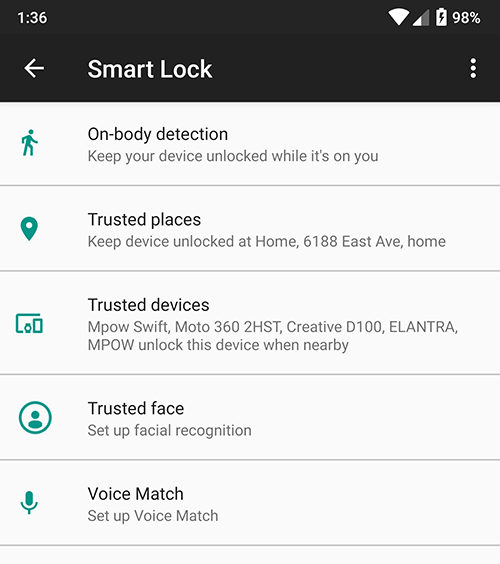
Kunci Cerdas
Smart Lock adalah salah satu alat favorit kami di Android yang tidak tersedia di platform lain. Ini memudahkan untuk memastikan ponsel Anda selalu aman, sekaligus bekerja agar tidak mengganggu saat Anda ingin mengakses perangkat Anda.
Catatan: Smartlock hanya bekerja selama empat jam. Jika ponsel Anda menganggur selama lebih dari empat jam, Anda harus membuka kuncinya secara manual.
Smart Lock menawarkan kepada pengguna Android beberapa cara untuk membuka kunci ponsel mereka saat mereka menggunakannya sambil tetap menguncinya saat tidak berada di dekat mereka. Untuk mengaktifkan kunci pintar, Anda harus membuka menu pengaturan di perangkat Android Anda dan masuk ke submenu Keamanan. Di bawah "Keamanan Perangkat", Anda akan menemukan opsi untuk Smart Lock. Ketik kode sandi atau kata sandi Anda untuk masuk ke Smart Lock, dan Anda akan disambut dengan (saat menulis) tiga opsi unik untuk membuka kunci ponsel Anda. Mari kita uraikan masing-masing:
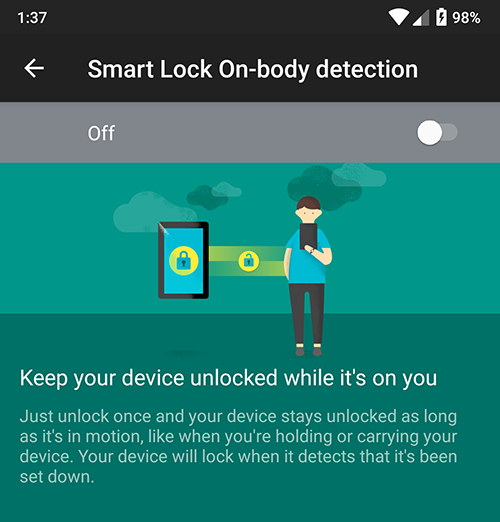
- Deteksi pada tubuh: Pengaturan ini memungkinkan Anda untuk membuka kunci perangkat Anda sekali sebelum menonaktifkan kunci selama ponsel ada di tangan Anda atau di tangan Anda. Menggunakan rangkaian sensor ponsel cerdas Anda, perangkat melacak saat perangkat Anda sedang digunakan, sehingga Anda dapat mematikan layar tetapi tetap membuka kunci ponsel saat berada di tangan Anda. Ketika telepon Anda menyadari bahwa itu telah disetel, telepon Anda akan secara otomatis mengunci kembali, memerlukan kata sandi. Ini bukan metode paling aman yang ditawarkan Smart Lock, tetapi cukup keren.
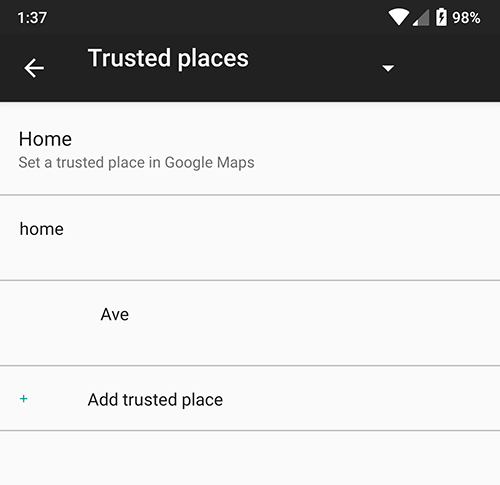
- Tempat tepercaya: Fitur tempat tepercaya menggunakan GPS di ponsel Anda untuk mendeteksi bahwa Anda berada di lokasi aman yang Anda pilih dan secara otomatis membuat ponsel Anda tidak terkunci untuk Anda. Segera setelah Anda meninggalkan lokasi Anda, ponsel Anda akan terkunci kembali, menjaga semuanya tetap aman dan terlindungi untuk Anda dan perangkat Anda.
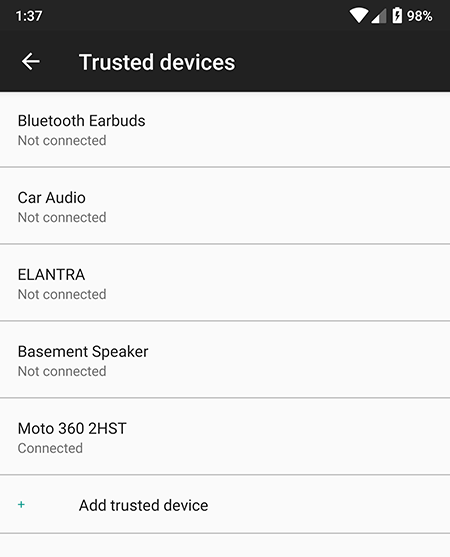
- Perangkat tepercaya: Ini mungkin yang terbaik dari lima opsi Smart Lock karena ini ideal untuk menjaga perangkat Anda tetap aman saat Anda berada di dekat Anda dan menjaga ponsel tetap terkunci saat Anda pergi. Opsi ini memungkinkan Anda untuk tetap membuka kunci ponsel saat dipasangkan dengan gadget Anda. Jam tangan pintar dan pelacak kebugaran ideal untuk ini, tetapi juga membantu Anda menjaga ponsel Anda tidak terkunci saat mengemudi di mobil yang dilengkapi Bluetooth, saat berlari dengan headphone Bluetooth, atau saat dipasangkan dengan satu set speaker Bluetooth.
Anda dapat mengaktifkan hanya satu atau ketiganya, jadi jangan khawatir jika Anda menyukai ide Perangkat Tepercaya tetapi tidak ingin menggunakan Deteksi Pada Tubuh.
Jika Smart Lock membuat Anda merasa tidak dapat mengamankan ponsel cerdas Anda dengan benar saat mengaktifkan pengaturan ini, Anda tidak perlu khawatir. Setiap smartphone Android dengan Smart Lock yang diaktifkan memiliki kemampuan untuk mengunci perangkat secara manual, memerlukan kode sandi atau sidik jari agar dapat menggunakan perangkat dengan benar.
Di bagian bawah layar kunci Anda adalah ikon kunci kecil yang memungkinkan Anda memilih untuk mengunci ponsel Anda secara manual.
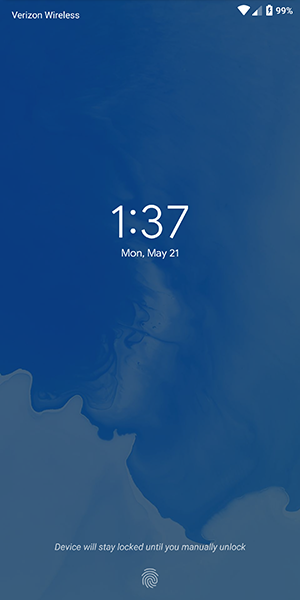
Setelah Anda selesai melakukannya, telepon Anda akan memberi Anda pemberitahuan kecil yang mengingatkan Anda bahwa perangkat Anda telah dikunci secara manual dan perangkat akan tetap terkunci sampai Anda siap untuk membuka kunci secara manual dengan sidik jari Anda (jika Anda telah mengubah ini aktif) atau kode sandi Anda.
Mengunci ponsel secara manual akan menonaktifkan semua kunci pintar, jadi meskipun Anda mengaktifkan perangkat Bluetooth tepercaya, Anda harus memasukkan kode sandi atau kata sandi atau menggunakan sidik jari untuk membuka kunci perangkat jika keamanan biometrik diaktifkan.
Kami akan berbicara lebih banyak tentang sidik jari di bagian di bawah ini, dan lebih khusus lagi, bagaimana Anda dapat menjaga agar data biometrik Anda tidak digunakan untuk melawan Anda di versi Android yang akan datang.
sidik jari
Hampir setiap perangkat Android di tahun 2018 memiliki sensor sidik jari yang terpasang di bodi perangkat, sehingga Anda dapat mengakses konten dengan mudah tanpa harus repot memasukkan kode sandi setiap kali menggunakan ponsel. Sidik jari bukanlah metode membuka kunci yang sempurna, tetapi cepat, aman, dan mudah digunakan.
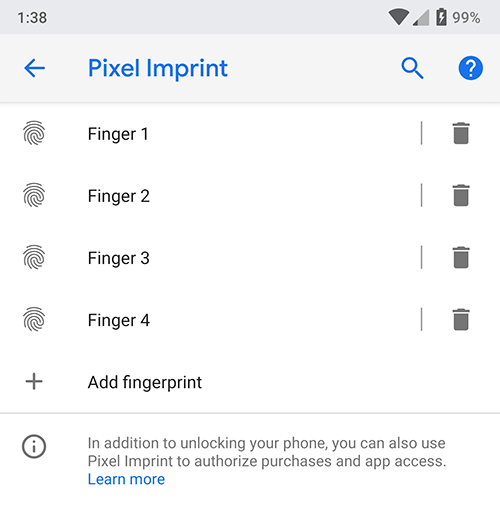
Jika Anda bukan orang yang menggunakan sidik jari untuk membuka kunci ponsel Anda, satu langkah yang dapat Anda ambil untuk memastikan Anda tidak pernah lupa kode sandi Anda adalah mengatur sidik jari di ponsel Anda untuk membuka kunci dengan jari yang bukan ibu jari atau jari telunjuk Anda.
Misalnya, coba gunakan jari kelingking atau jari manis Anda sebagai cara untuk memprogram sidik jari tanpa membuatnya terlihat jelas. Jika Anda khawatir dipaksa untuk membuka kunci ponsel Anda oleh penegak hukum, masalah mendesak yang menjadi lebih umum setiap saat, Anda mungkin ingin menghindari sidik jari sama sekali. Jika perangkat Anda dimatikan, kode buka kunci layar diperlukan untuk mendapatkan akses karena mengabaikan pemindaian sidik jari.
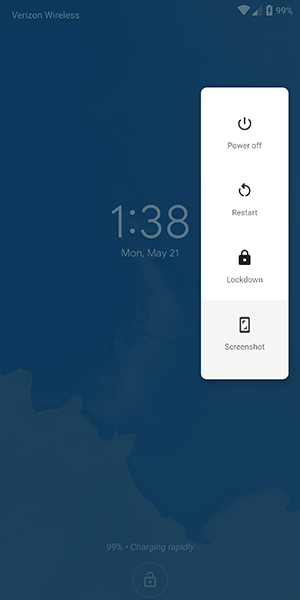
Terakhir, jika Anda masih khawatir tentang pencatatan sidik jari di perangkat Android Anda karena masalah keamanan, rilis Android P yang akan datang memiliki fitur keamanan bawaan yang memungkinkan Anda menonaktifkan pemindaian sidik jari dengan cepat jika Anda berisiko terkena dipaksa untuk membuka kunci perangkat Anda.
Disebut "Lockdown" di menu pengaturan, opsi ini memungkinkan Anda untuk segera menonaktifkan sidik jari dan Smart Lock, hanya dengan menggunakan opsi yang muncul dalam menu daya di layar kunci. Ini hanya menonaktifkan fitur tersebut untuk satu kunci, tetapi jika Anda berada dalam situasi dan khawatir fitur biometrik atau kunci pintar Anda mungkin digunakan untuk melawan Anda, ini adalah pilihan yang bagus untuk merasa lebih aman.
Catatan dan Pengingat
Jika Anda adalah tipe orang yang suka menggunakan kata sandi yang rumit di ponsel mereka dan menolak ide untuk menggunakan salah satu fitur buka kunci pintar yang kami soroti di atas, Anda mungkin ingin mempertimbangkan untuk menggunakan tampilan teks layar kunci sebagai cara untuk tinggalkan catatan dan tip bermanfaat untuk membuat mengingat kata sandi Anda menjadi lebih mudah.
Setiap perangkat Android di pasaran saat ini memiliki dukungan untuk menempatkan pesan di layar kunci, dan Anda dapat menampilkan beberapa pesan yang cukup panjang. Sementara kebanyakan orang menggunakan ini sebagai cara untuk memberi label pada ponsel mereka (contoh di Android adalah "Joe's Android"), Anda juga dapat menggunakannya untuk mengatur jumlah petunjuk kata sandi lama dari Windows dan sistem operasi desktop lainnya.

Jadi, misalnya, jika Anda telah menyetel sandi sebagai nama dan tanggal lahir putri Anda (mis., “elizabeth1217”), Anda dapat menyetel pengingat di layar kunci sebagai “ebrbirth”, untuk “ e liza b eth1217. ” Anda masih harus bekerja untuk mengingat angka dan kata-kata yang benar yang cocok dengan konten lain, tetapi itu bisa sangat membantu Anda mengingat apa kata sandi Anda tanpa memberikannya. Sekali lagi, ini sepenuhnya opsional, cara bagi pengguna untuk mengingat kata sandi panjang mereka tanpa harus berurusan dengan memberikannya atau menuliskannya.
Pengelola Kata Sandi
Tip terakhir ini adalah untuk orang-orang di antara kita yang memiliki reputasi lupa kata sandi dan kode sandi. Jika Anda selalu khawatir kehilangan kata sandi ke ponsel dan terkunci, Anda mungkin ingin mencoba menggunakan pengelola kata sandi seperti Lastpass atau 1Password, yang memungkinkan Anda menyimpan semua kata sandi di satu tempat dengan satu buka kunci, biasanya memerlukan frase yang cukup panjang untuk mendapatkan akses ke kode sandi Anda. Kami merekomendasikan Lastpass untuk pemula pengelola kata sandi, karena gratis dan berfungsi dengan semua perangkat Anda di luar kotak.
Kami merekomendasikan untuk menuliskan kode sandi di suatu tempat yang aman dan terlindungi di rumah Anda, lalu menyimpan kata sandi ponsel Anda di dalam Lastpass untuk diamankan. Ini mungkin tampak seperti pilihan yang aneh, dan tentu saja tidak akan mempercepat proses membuka kunci jika Anda berhasil melupakan kata sandi Anda, tetapi selalu baik untuk memiliki metode buka kunci cadangan untuk menjaga keamanan data ponsel Anda.
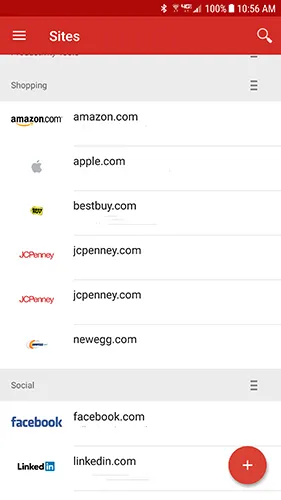
***
Kata sandi kunci layar perangkat ada untuk melindungi informasi pribadi Anda dari penyusup. Salah satu hal terbaik tentang fitur kunci layar Android adalah ponsel tidak dapat dimatikan tanpa memasukkan informasi akses yang tepat. Jika ponsel Anda pernah dicuri, itu hanya dapat dilacak jika dihidupkan dan terhubung ke internet. Dengan asumsi seseorang telah mengambil ponsel Anda, Anda masih dapat melihatnya aktif hingga baterai habis atau mereka memutuskan untuk mengatur ulang.
